Daugelis žmonių nusprendžia įdiegti daugiau nei vieną operacinę sistemą savo kompiuteryje dėl įvairių priežasčių, tokių kaip suderinamumas, našumas ir kt.
Pagal numatytuosius nustatymus „Windows“ rodo dvigubą bagažinė meniu fiksuotai sumai laikas prieš pasirinkdamas numatytąją parinktį ir paleidžia.
Idealiu atveju daugumoje „Windows“ versijų šis laikas yra nustatytas į 30s, nėra paprastas būdas rasti galimybę jį pakeisti. Skirtingai nuo „Windows 10“.
„Windows 10“ meniu veikia tik 10s, o parinktį pakeisti skirtąjį laiką lengviau rasti.
Šiandien ši procedūra parodys, kaip pakeisti dvigubo įkrovos skirtąjį laiką „Windows 10“ naudojant numatytąjį būdą ir „BCDEdit“.
1 metodas - dvigubo įkrovos skirtojo laiko pakeitimas, numatytasis būdas
Kai atliksite dvigubą įkrovą sistemoje „Windows 10“, prieš prisijungdami, bus matomas įkrovos meniu, leidžiantis pasirinkti norimą operacinę sistemą.
Šis įkrovos meniu trunka tik „10s“.
Galite pasirinkti pasirinktą operacinę sistemą arba leisti „Windows“ pasirinkti numatytąją.
Tame pačiame ekrane po išvardytomis operacinėmis sistemomis rasite parinktį „Keisti numatytuosius nustatymus arba pasirinkti kitas parinktis“.
1- Spustelėkite parinktį ekrano apačioje, kuri sako:Pakeiskite numatytuosius nustatymus arba pasirinkite kitas parinktis
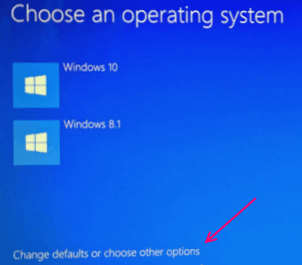
2- Dabar pamatysite šias parinktis.
a) Pakeiskite laikmatį
b) Pasirinkite numatytąją operacinę sistemą
3- Pasirinkite -pakeisti laikmatį. Tai leis jums padidinti dvigubo įkrovos laiką.
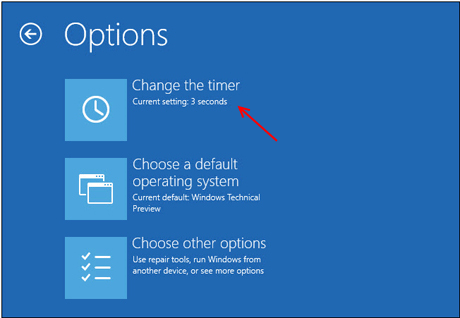
4- Dabar ekrane užims trys parinktys, iš kurių galite pasirinkti labiausiai naudingą jums, priklausomai nuo jūsų pageidavimų. 5 sekundės, 30 sekundžių ir 5 minutės.
5 - Padidinę laiką pagal savo pageidavimus, išeikite.
6- Pasirinkite Pasirinkti kitas parinktis ir spustelėkite Tęsti.
Dabar bus paleista į numatytąją operacinę sistemą.
Dabar buvo padidintas įkrovos meniu skirtasis laikas. Kitą kartą paleidus dar kartą, pakeitimai įsigalios.
2 metodas - keiskite skirtojo laiko nustatymus naudodami „BCDEdit“
Jei dėl kokių nors priežasčių ar kokių retų problemų negalite pamatyti numatytųjų pakeitimų ar pasirinkti kitų parinkčių, ekrane vis tiek galite padidinti įkrovos meniu skirtąjį laiką naudodami „BCDEdit“.
Tai yra pagrindinis įrankis, kurį „Windows“ naudoja ilgai redaguoti ir keisti operacinės sistemos įkrovos konfigūraciją. Pagal numatytuosius nustatymus jis yra sujungtas su „Windows Vista“ ir kitais „Windows“ tęsėjais.
Norėdami pakeisti dvigubos įkrovos skirtąjį laiką „Windows 10“
1- Atidarykite meniu Pradėti.
2- Spustelėkite paieškos juostą.
3 - Ieškoti BCDEdit.
4- Atidarykite įrankį, kai „Windows“ baigs paiešką.
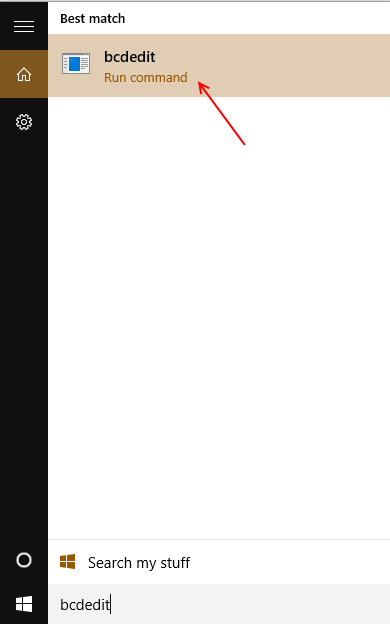
5- Norėdami pakeisti skirtojo laiko trukmę, naudojame komandą ‘/ timeout’.
Formatas
bcdedit /timeout
6- Vietoje skirtojo laiko įvestas parametras nurodo laiko trukmę sekundėmis.
Pavyzdys -
bcdedit / skirtasis laikas 15
Ši komanda dabar paskatins „Windows“ paleisti meniu 15 sekundžių skirtąjį laiką.
Taip galite naudoti „BCDEdit“, kad pakeistumėte dvigubo įkrovos skirtąjį laiką.
Šie 2 metodai turėtų padėti be problemų padidinti dvigubą „Windows 10“ paleidimo laiką-
